华硕笔记本是一款性能出色的电脑设备,但在长时间使用后,系统可能会出现各种问题,此时重装操作系统就成为了一个解决办法。本文将详细介绍华硕笔记本如何重新安装Win8.1系统的步骤和注意事项。

1.准备工作
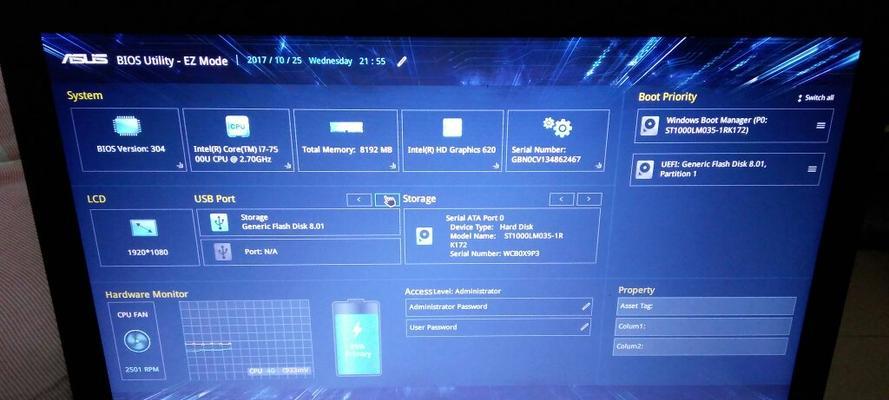
在进行重装操作之前,首先需要备份个人重要数据,如文档、图片、音乐等,以免丢失。同时还需准备一个可靠的Win8.1系统安装盘或U盘。
2.关机与启动
将华硕笔记本关机后,通过按下电源键并立即按住“ESC”或“F2”键进入BIOS设置界面,选择启动项为可移动设备。
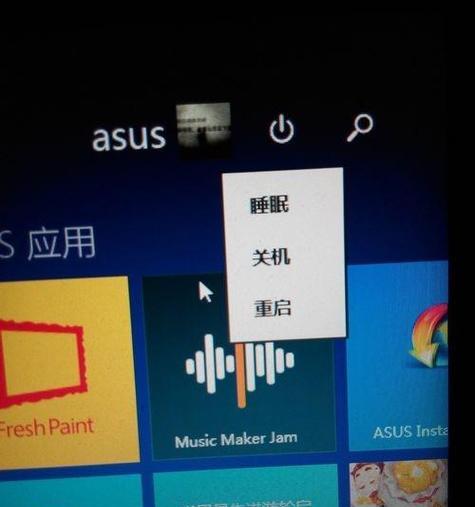
3.进入安装界面
在菜单中选择从安装盘或U盘引导,并按照屏幕提示操作进入Win8.1安装界面。
4.安装类型选择
在安装界面选择“自定义”安装类型,然后点击“下一步”继续。
5.硬盘分区
在硬盘分区界面,可选择删除现有分区或创建新分区,根据个人需求进行设置。
6.安装过程
点击“下一步”后,系统将开始自动安装Win8.1,并显示安装进度条。耐心等待安装完成。
7.驱动安装
安装完系统后,需要安装相应的驱动程序,以确保笔记本的正常运行。可从华硕官网下载最新的驱动程序并按照提示进行安装。
8.更新系统
安装完成驱动程序后,应及时更新系统补丁和驱动程序,以提升笔记本的稳定性和安全性。
9.安装必备软件
根据个人使用需求,安装必要的软件程序,如办公软件、浏览器、音视频播放器等。
10.杀毒软件安装
为了保护笔记本免受恶意软件的侵害,安装一款可靠的杀毒软件是必不可少的。
11.数据恢复
利用之前备份的数据,将重要文件和个人数据恢复到新系统中。
12.系统优化与配置
对新安装的系统进行优化和配置,如调整显示效果、设置网络连接、安装常用工具等。
13.问题解决
在使用过程中,可能会遇到一些问题,如驱动不兼容、系统崩溃等,可以参考相关教程进行解决。
14.数据备份策略
为了避免再次丢失重要数据,建议定期进行数据备份,并选择可靠的存储介质。
15.系统维护与更新
保持系统的良好状态需要定期进行维护和更新,及时修复系统漏洞和优化性能。
通过本文所述的步骤,你可以轻松地重新安装Win8.1系统并使华硕笔记本恢复正常运行。在操作过程中要注意备份数据和选择合适的驱动程序,以确保系统的安全与稳定。同时,系统维护与更新也是保持良好性能的关键。





